
როგორ უნდა გახსნათ პაროლი iPad- ზე?
ამ სტატიაში გეტყვით, როგორ შეგიძლია "Defalp" iPad თუ თქვენ დაავიწყდათ გადამოწმების კოდი ან პაროლი ზარალი.
ნაოსნობა
- როგორ "ნაგულისხმები" თქვენი iPad, ან როგორ აღადგინოთ დავიწყებული პაროლი შეზღუდვები?
- როგორ "ნაგულისხმევი" თქვენი iPad, ან როგორ უნდა აღადგინოთ დავიწყებული პაროლი დაბლოკვის ეკრანზე?
- როგორ "ნაგულისხმები" თქვენი iPad, ან როგორ აღადგინოთ დავიწყებული პაროლი Apple ID ანგარიშიდან?
- ვიდეო: როგორ აღადგინოთ პაროლი iPad- ზე
რა თქმა უნდა, ყველა iPad მფლობელი მოვიდა მასშტაბით პრობლემა, როდესაც დაგავიწყდათ პაროლი unlocking. ყოველივე ამის შემდეგ, თითქმის 5-10% მომხმარებლებს იწვევს პაროლი ჩანაწერების მათი რწმუნებათა სიგელები, ფოსტა, iCloud და მონაცემები MacBook და iPad. ამგვარად, ასეთი პრობლემის მქონე მფლობელების დიდი რაოდენობაც კი არ ცდილობს მათ საკუთარ თავზე გადაჭრას, მაგრამ უბრალოდ სარემონტო სამსახურში წასვლა და ამავე დროს გადაიხადოს მნიშვნელოვანი თანხა.
Მაგალითად, Unlocking დავიწყებული შემოწმება ან პაროლი დაჯდება დაახლოებით 2000 რუბლი, და ეს არის ის ფაქტი, რომ სამუშაო პროცესი საკმაოდ ადვილია და არ საჭიროებს განსაკუთრებულ ძალისხმევას.
მაგრამ მაინც არსებობს მფლობელების ნაწილი, რომელიც თავის IPad- ს თვითკონების შეკითხვას აკეთებს და ამ კითხვაზე პასუხს ცდილობს.
როგორ "ნაგულისხმები" თქვენი iPad, ან როგორ აღადგინოთ დავიწყებული პაროლი შეზღუდვები?
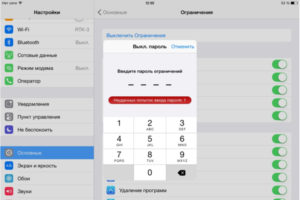
შეზღუდვების შესახებ, თქვენ შეგიძლიათ ცალსახად თქვათ, რომ ეს არის თქვენი iPad- ის დაცვის ერთ-ერთი მთავარი თვისება, რითაც შეზღუდვის ფუნქციის გამოყენებით შეგიძლიათ აკრძალონ კონკრეტული აპლიკაცია ან თქვენი ტაბლეტის მქონე რიგი ქმედებები.
გაითვალისწინეთ, რომ თქვენ შეგიძლიათ აღდგენა პაროლის შეზღუდვა ფუნქცია - შეუძლებელია, რომ არის, ჯერჯერობით არ გამოიგონა მინიმუმ ერთი გზა, რომელიც გახდის ნაგულისხმევი შეზღუდვის ფუნქცია. აქედან გამომდინარე, თუ დაგავიწყდათ პაროლი ამ ფუნქციისგან, შეგიძლიათ შეცვალოთ მხოლოდ ის, რაც არის ახალი პაროლი.
ასე რომ, ამისათვის თქვენ უნდა დაიცვას ჩვენი ინსტრუქციები:
- უპირველეს ყოვლისა, თქვენ უნდა წავიდეთ "პარამეტრების" მენიუში, და მას შემდეგ, რაც მოძიებაში და დააწკაპუნეთ ქვეპუნქტში «icloud ", შემდეგ თქვენ უნდა თარგმნოთ სლაიდერი მარჯვნივ ფუნქციისთვის. "Პოვნაipad ». ამ ფუნქციის გამორთვა თან ახლავს Apple ID სერვისის პაროლის შესასვლელად.
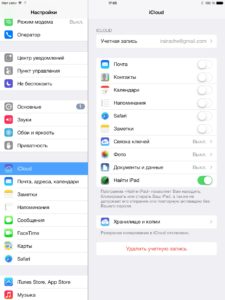
- შემდეგ თქვენ უნდა გამოიყენოთ iTunes წასვლა სექციაში "პარამეტრები"სადაც თქვენ უნდა მოძებნოთ საქონელი "სარეზერვო" და დააჭირეთ ღილაკს "შექმნა ასლი". აღსანიშნავია, რომ ამ ქმედებების წინ საჭიროა iPad- ის კომპიუტერთან დაკავშირება USB ინტერფეისით.
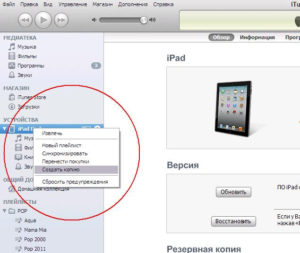
- ახლა დროა მოდიფიცირება (ცვლილებები), რომელიც მოხდება პროგრამის გამოყენებით ibackupbot.. პროგრამა საჭიროა შეცვალოს ფაილი მოუწოდა «com.ვაშლი.პლაცდარმი.plist ", რომელიც ადრე ჩვენ მიერ შექმნილი, როდესაც ჩვენ გავაკეთეთ სარეზერვო. ამდენად, თქვენ უნდა აწარმოოთ პროგრამა, და შემდეგ ამ მიზნით: სისტემა.ფაილები -Homedomain -ბიბლიოთეკა -პრეფერენციები.აქ თქვენ უნდა იპოვოთ იგივე სარეზერვო ფაილი და გახსნა.
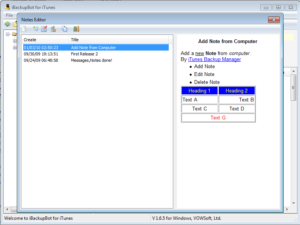
- ფაილი «com.ვაშლი.პლაცდარმი.pLUST » აუცილებელია ასეთი ცვლილებების გაკეთება: შეესაბამება tags \u003cDict\u003e და \u003c/ Dict\u003e ორი სიმები \u003cKey\u003e sbparentalcontrolspin \u003c/ key\u003eდა \u003cString\u003e 1234 \u003c/ string\u003e. 1234. - ბოლო 4 ციფრი არის ჩვენი პაროლი შეზღუდვის ფუნქციის შესასვლელად. ახლა უბრალოდ შეინახეთ შეცვლილი ფაილი.
- მზად არის! ახლა ჩვენ უბრალოდ უნდა აღვადგინოთ ჩვენი iPad გამოყენებით სარეზერვო შეცვლილია ჩვენ მიერ. ამისათვის, დაბრუნდით მენიუში და შემდეგ "პარამეტრები", მაშინ "ძირითადი", და პუნქტში "შეზღუდვები" ჩვენ უნდა შეიყვანოთ პაროლი 1234. ყველა, პაროლი აღდგენილია.
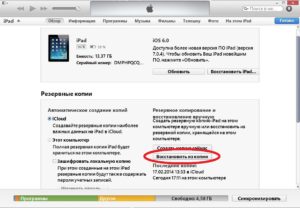
როგორ "ნაგულისხმევი" თქვენი iPad, ან როგორ უნდა აღადგინოთ დავიწყებული პაროლი დაბლოკვის ეკრანზე?
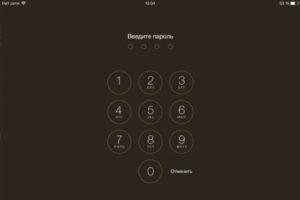
ეს ხდება მაშინ, როდესაც მფლობელი დაივიწყებს გადამოწმების კოდს დაბლოკვის ეკრანზე. მიუხედავად იმისა, რომ ეს პრობლემა, ალბათ, ყველაზე გავრცელებულია iPad- ში.
მოდით განვიხილოთ ორი გზა, რათა დაეხმაროს დაგავიწყდათ ან გადამოწმების კოდი დაბლოკვის ეკრანზე:
- ჩაკეტვის ეკრანის გამშვები ეკრანის ამოღება სწრაფი ინტერნეტით, რაც ფართოზოლოვანი ერთდროულად არის.
- დაბლოკვის ეკრანის ჩამონათვალი მოხსნის ნელი ინტერნეტს.
აღსანიშნავიარომ ნებისმიერი ქმედება, რომელიც დაკავშირებულია მოწყობილობის, ცვლილების, მოხსნისა და ჩამორჩენისას, უნდა იყოს სარეზერვო. ეს ისე, რომ იმ შემთხვევაში, თუ პროგრამის პრობლემები წარმოიქმნება ან სისტემა ვერ მოხერხდება, წინა პარამეტრების აღდგენა შეგიძლია.
პირველი გზა. ინსტალაციის ახალი ვერსია firmware on iPad სწრაფი ინტერნეტით
- უპირველეს ყოვლისა, თქვენ უნდა მთლიანად გამორთოთ iPad, და შემდეგ აკავშირებს მას თქვენს კომპიუტერში გამოყენებით USB ინტერფეისი. მაგრამ არ უნდა დაგვავიწყდეს აღდგენის რეჟიმის დამონტაჟება კავშირის პროცესში. Აღდგენის რეჟიმი..
- Itunes პროგრამაში, თქვენ გაიხსნება მენიუ, რომელშიც თქვენ ნახავთ პუნქტს "აღდგენაipad »დაწკაპეთ იგი. ამის შემდეგ თქვენ უნდა დააჭიროთ ღილაკს "აღდგენა და განახლება".

- ამის შემდეგ, თქვენ უნდა ველოდოთ გარკვეული დრო, სანამ პროგრამა განახლდება firmware ავტომატური რეჟიმში. კარგად, როდესაც firmware განახლება დასრულდა, თქვენ იცით ამის შესახებ, და, შესაბამისად, ამის შემდეგ თქვენ უნდა გადატვირთოთ iPad, და საჭიროების შემთხვევაში, შემდეგ შეიქმნას ახალი გადამოწმების კოდი დაბლოკვის ეკრანზე.
მეორე გზა. დამონტაჟება ახალი ვერსია firmware on iPad ერთად ნელი ინტერნეტით
- უპირველეს ყოვლისა, თქვენ უნდა მთლიანად გამორთოთ iPad, და შემდეგ აკავშირებს მას თქვენს კომპიუტერში გამოყენებით USB ინტერფეისი. მაგრამ არ უნდა დაგვავიწყდეს აღდგენის რეჟიმის დამონტაჟება კავშირის პროცესში. Აღდგენის რეჟიმი..
- მაშინ თქვენ უნდა აირჩიოთ firmware, და შემდეგ გადარჩენის IPad პროგრამული განახლებები დირექტორია. ეს დირექტორია მდებარეობს "C: \\ დოკუმენტები და პარამეტრები \\ მომხმარებლის სახელი \\ აპლიკაციის მონაცემები \\ Apple Computer \\ iTunes \\».
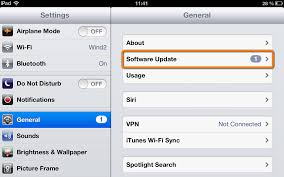
- Itunes პროგრამაში, თქვენ გაიხსნება მენიუ, რომელშიც თქვენ ნახავთ პუნქტს "აღდგენაipad », დააწკაპუნეთ მასზე, დარწმუნდით, რომ გამართავს ღილაკს. «ცვლა ". ამის შემდეგ, თქვენ უნდა მიუთითოთ გზა firmware, და შემდეგ დააჭირეთ ღილაკს "აღდგენა და განახლება".

- ახლა თქვენ უნდა ველოდოთ გარკვეული დრო, სანამ პროგრამა განახლდება firmware ავტომატური რეჟიმში. კარგად, როდესაც firmware განახლება დასრულდა, თქვენ იცით ამის შესახებ, და, შესაბამისად, ამის შემდეგ თქვენ უნდა გადატვირთოთ iPad.
როგორ "ნაგულისხმები" თქვენი iPad, ან როგორ აღადგინოთ დავიწყებული პაროლი Apple ID ანგარიშიდან?
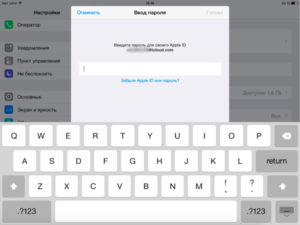
Apple ID ანგარიშის პაროლის აღდგენის მიზნით, თქვენ გაქვთ სამი გზა:
- ფოსტის აღდგენის კოდის მიღების გამოყენებისას
- კითხვების შესამოწმებლად სწორი პასუხების გამოყენება
- ორი ეტაპის ავთენტიფიკაციის გავლის გამოყენებით (გადამოწმება).
პირველი გზა. ფოსტის აღდგენის კოდის მიღების გამოყენებისას
ასე რომ, იმისათვის, რომ აღდგეს პაროლი თქვენი ელ, თქვენ უნდა წავიდეთ განსაზღვრული არტიკლი საიტი, და შემდეგ შესვლის სახელი Apple ID, შემდეგ დააჭირეთ "Უფრო"და ახლა თქვენ უნდა დააჭიროთ ღილაკს "ელ-ფოსტა ავტორიზაცია", და ისევ "Უფრო". ყველა ამ ქმედების შემდეგ, თქვენ მიიღებთ კოდს Apple ID ანგარიშის შესასრულებლად შესაბამისი ინსტრუქციით.
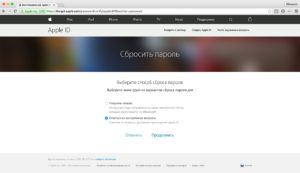
მეორე გზა. კითხვების შესამოწმებლად სწორი პასუხების გამოყენება
ასე რომ, პაროლის აღდგენა კონტროლის კითხვებზე პასუხების გამოყენებით, თქვენ უნდა წავიდეთ განსაზღვრული არტიკლი საიტი, და შემდეგ შესვლის სახელი Apple ID, შემდეგ დააჭირეთ "Უფრო"და ახლა თქვენ უნდა დააჭიროთ ღილაკს "პასუხი შეამოწმოთ კითხვებზე". ამის შემდეგ, სისტემა ჩამოყალიბდება საკონტროლო კითხვებზე, რომლებიც მითითებულია, როდესაც თქვენი შესვლისას თქვენი შესვლისას. შემოწმების კითხვებზე პასუხის გასაცემად, სისტემა შემოგთავაზებთ ახალ პაროლს.
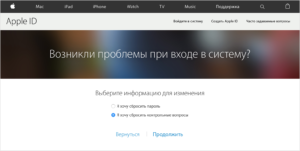
მესამე გზა. ორწლიანი ავთენტიფიკაციის პასაჟით (გადამოწმება)
ასე რომ, იმისათვის, რომ გადაყარეთ დაგავიწყდათ პარამეტრები ან ამოიღონ იგი, შეგიძლიათ გაიაროს ორ ეტაპზე ავტორიზაციის. ამისათვის თქვენ უნდა წავიდეთ განსაზღვრული არტიკლი საიტი, და Apple ID იდენტიფიკატორის შესვლის შემდეგ დააჭირეთ ღილაკს "Უფრო"და ახლა თქვენს iPad მიიღებს შეტყობინებას კოდი, რომ თქვენ უნდა შეიყვანოთ სფეროში ადგილზე. ამის შემდეგ, თქვენ მოგეთხოვებათ დააყენოთ ახალი პაროლი.
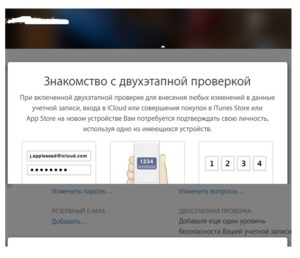
ამის შესახებ, ალბათ, ჩვენი სტატია დასრულდება!
